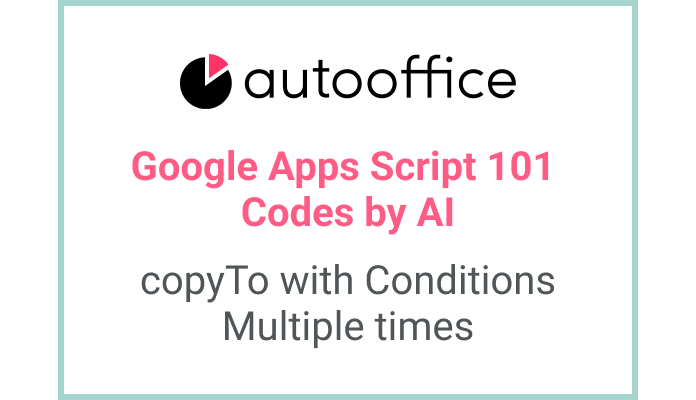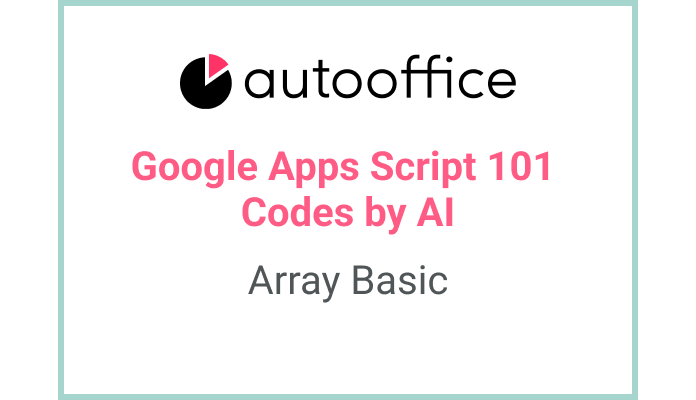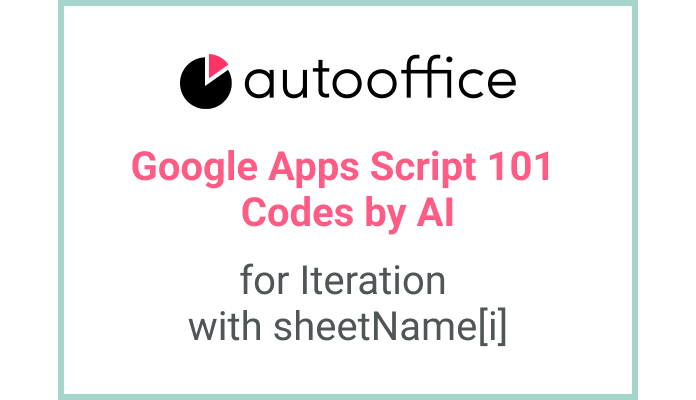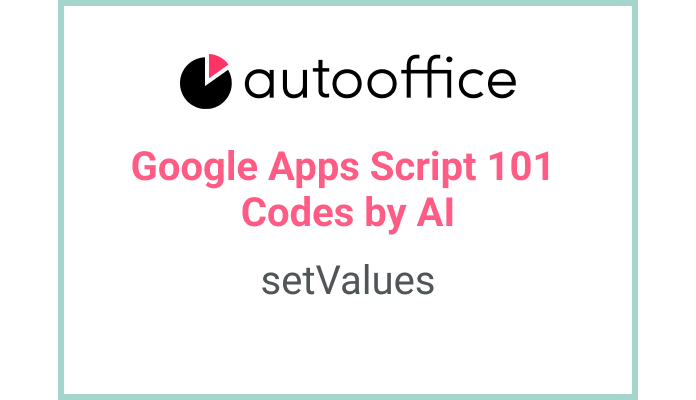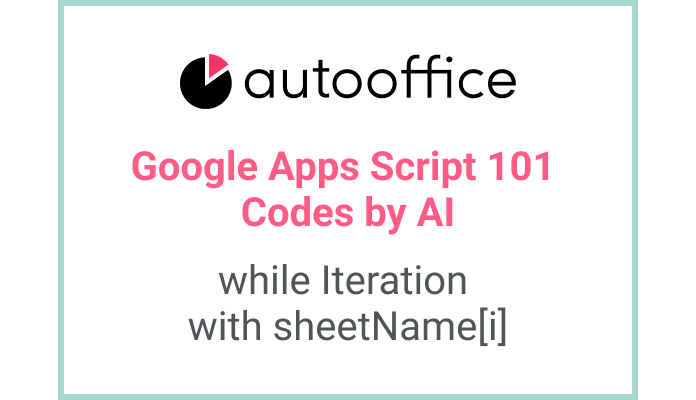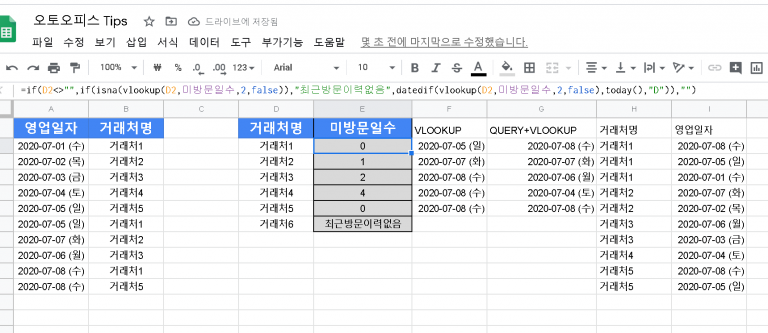앱스 스크립트를 사용하여 여러 조건에 따라 데이터 복사하기
이 포스팅은 “구글 앱스 스크립트 101: 공짜로 만드는 업무 자동화 시스템” 책에 포함된 코드를 AI가 설명하도록 한 뒤에, 교정한 포스팅입니다. AI가 작성한 것을 수정하면 취소선을 표시하였습니다. 교정으로 추가하면 색상을 표시하였습니다.
목차
요약
이 블로그 포스트에서는 Apps Script를 사용하여 특정 조건에 따라 하나의 시트에서 다른 시트로 데이터를 복사하는 방법을 살펴보겠습니다. copyTo 메소드를 사용하여 데이터를 복사하고 값만 복사할지 포맷도 포함할지와 같은 다양한 옵션을 적용하는 방법을 배워보겠습니다. CopyPasteType은 한 번에 하나의 유형에만 적용할 수 있으므로 여러 유형을 적용하려면 여러번 복사를 수행해야 합니다.
코드
|
1 2 3 4 5 6 7 8 9 |
function copyDataWithConditions() { const SS = SpreadsheetApp.getActiveSpreadsheet() const T_SHEET2 = SS.getSheetByName('시트2') const T_SHEET4 = SS.getSheetByName('시트4') T_SHEET2.getDataRange().copyTo(T_SHEET4.getRange('A1'), SpreadsheetApp.CopyPasteType.PASTE_NORMAL, false) T_SHEET2.getDataRange().copyTo(T_SHEET4.getRange('A1'), SpreadsheetApp.CopyPasteType.PASTE_COLUMN_WIDTHS, false) } |
코드 설명
이 코드는 copyDataWithConditions라는 함수를 정의합니다. 활성 스프레드시트를 가져와 SS 변수에 할당합니다. 그런 다음 이름을 사용하여 두 개의 시트인 T_SHEET2와 T_SHEET4에 대한 참조를 가져옵니다.
getDataRange() 메소드를 사용하여 T_SHEET2의 데이터 범위를 가져옵니다. 그런 다음 copyTo() 메소드를 이 범위에 호출하여 데이터를 복사하고 대상 범위인 T_SHEET4의 A1에 복사합니다. SpreadsheetApp.CopyPasteType.PASTE_NORMAL 옵션은 포맷 없이 값만 복사합니다.값, 수식, 포맷, 병합을 복사합니다.
비슷하게, 다른 copyTo() 메소드를 호출하여 T_SHEET2의 열 너비를 T_SHEET4에 SpreadsheetApp.CopyPasteType.PASTE_COLUMN_WIDTHS 옵션을 사용하여 복사합니다.
예제
“Data”와 “Summary”라는 두 개의 시트가 있는 스프레드시트가 있다고 가정해 보겠습니다. “Data” 시트의 데이터를 “Summary” 시트로 열 너비를 유지하며 복사하려면 copyDataWithConditions 함수를 사용할 수 있습니다:
|
1 2 3 4 5 6 7 8 9 |
function copyDataWithConditions() { const SS = SpreadsheetApp.getActiveSpreadsheet() const dataSheet = SS.getSheetByName('Data') const summarySheet = SS.getSheetByName('Summary') dataSheet.getDataRange().copyTo(summarySheet.getRange('A1'), SpreadsheetApp.CopyPasteType.PASTE_NORMAL, false) dataSheet.getDataRange().copyTo(summarySheet.getRange('A1'), SpreadsheetApp.CopyPasteType.PASTE_COLUMN_WIDTHS, false) } |
AI 프롬프트
특정 조건에 따라 하나의 시트에서 다른 시트로 데이터를 복사하는 함수를 작성하세요. copyTo 메소드를 사용하여 데이터를 복사하고 CopyPasteType을 PASTE_COLUMN_WIDTHS로 사용해서 열 너비를 유지하세요는 옵션 등을 적용하세요. 활성 스프레드시트를 가져오고 시트 이름을 동적으로 지정하세요.